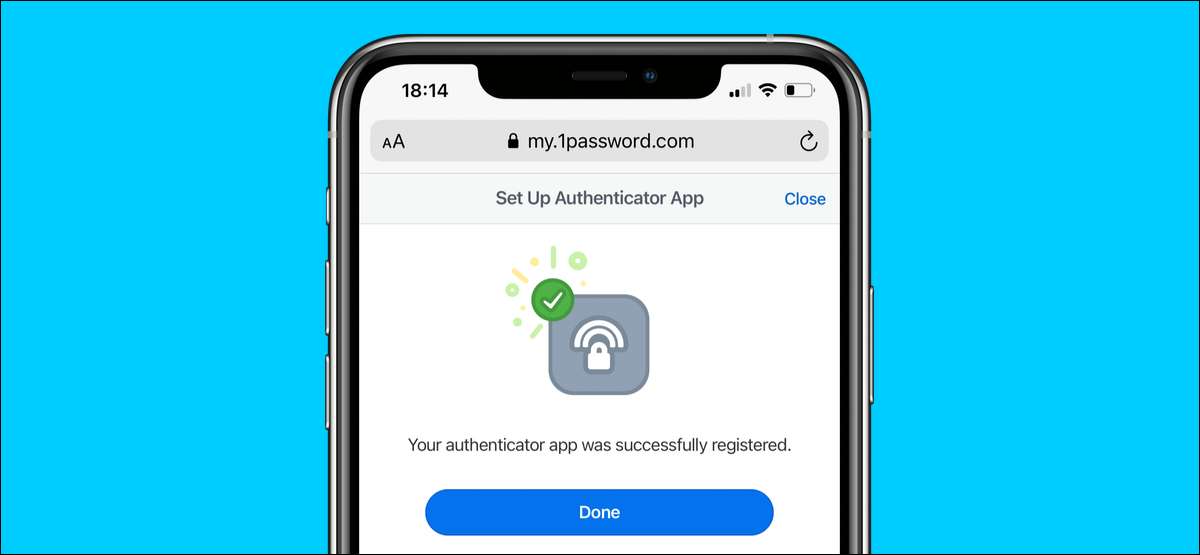
1Password ist zu unserem Lieblingskennwortmanager. , und wenn Sie es auch verwenden, sollten Sie die Zwei-Faktor-Authentifizierung (2FA) aktivieren, um Ihrem Konto eine zusätzliche Sicherheitsschicht hinzuzufügen. So aktivieren Sie die Zwei-Faktor-Authentifizierung in 1Password.
Am 1Password können Sie es aktivieren Zwei-Faktor-Authentifizierung Verwenden von Authentifikator-Apps auf Ihrem Smartphone- oder physischen Sicherheitstasten. Selbst wenn Sie das letztere bevorzugen, müssen Sie zuerst eine Authenticator-App für die Zwei-Faktor-Authentifizierung auf 1Password einrichten. Nach dem Einrichten der App können Sie dann Ihren Sicherheitsschlüssel registrieren.
[fünfzehn] VERBUNDEN: [fünfzehn] So generieren Sie zwei-Faktor-Authentifizierungscodes in 1Password
Aktivieren Sie die Zwei-Faktor-Authentifizierung in 1Password
Lassen Sie uns zunächst eine Smartphone-App einrichten, die ein Uhrzeitkennwörter erzeugt, damit Sie sich bei 1Password anmelden können.
Navigieren 1Passwords Website. und klicken Sie auf "Anmelden".

Geben Sie Ihre E-Mail-Adresse, den geheimen Schlüssel und ein Master-Passwort ein und melden Sie sich dann bei Ihrem Konto an.

Klicken Sie in der oberen rechten Ecke auf Ihren Namen, und wählen Sie im Dropdown-Menü "Mein Profil".

Klicken Sie im linken Bereich auf "Weitere Aktionen".
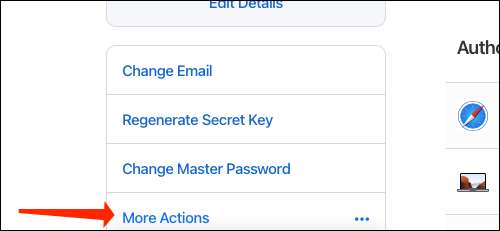
Wählen Sie "Zwei-Faktor-Authentifizierung verwalten".
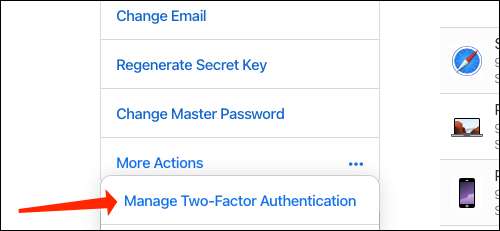
Wählen Sie "App-Setup-App" aus dem Abschnitt Hof-Starts aus.
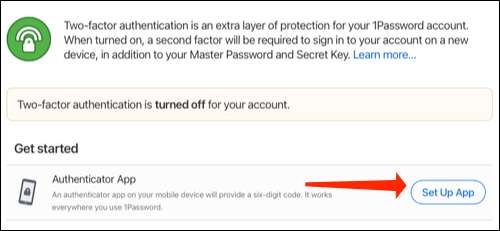
Sie sehen einen QR-Code und einen Setup-Schlüssel auf dem Bildschirm. Stellen Sie sicher, dass Sie eine Sicherung des Zwei-Faktor-Authentifizierungs-Setup-Schlüssels behalten. Auf diese Weise können Sie Ihre Authentificator-Codes wiederherstellen, wenn Sie den Zugriff auf Ihr Smartphone verlieren.
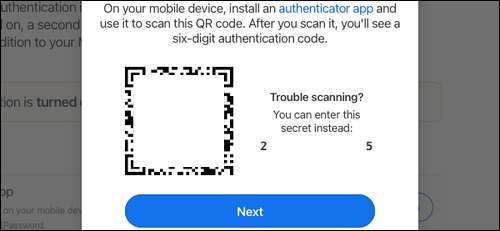
Auf Ihrem Smartphone können Sie jede Authentificator-App öffnen, z. B. Google Authenticator für Android oder iPhone . In Ihrer Authenticator-App können Sie entweder den QR-Code scannen oder den Setup-Schlüssel manuell eingeben.

Sobald Sie dies tun, werden Sie in der Authentificator-App einen sechsstelligen Code sehen. Kopieren Sie den Code oder lernen Sie es einfach aus.
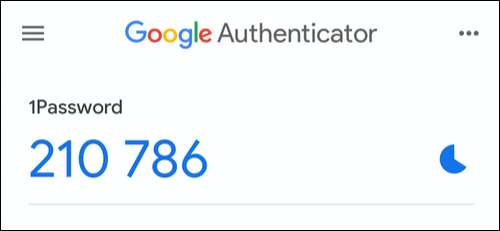
Klicken Sie auf Ihrem Computer auf Weiter.
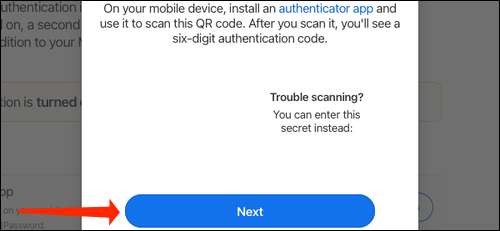
Fügen Sie nun das einmalige Kennwort ein, das Sie gerade von Ihrer Authenticator-App kopiert haben. Sobald Sie das getan haben, klicken Sie auf "Bestätigen."
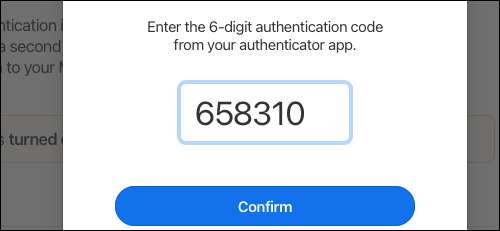
Sie sehen eine Nachricht, die bestätigt, dass Sie die Zwei-Faktor-Authentifizierung eingerichtet haben.
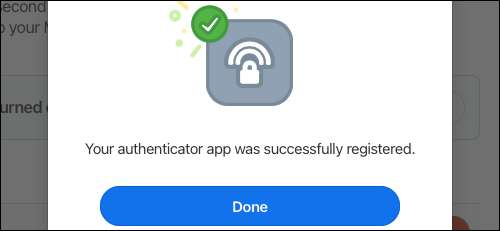
Verwenden Sie einen 2fa physischen Sicherheitsschlüssel für 1Password
Physische Sicherheitstasten bieten die bestmögliche Sicherheit für die Zwei-Faktor-Authentifizierung. Sobald Sie ein Dedizes kaufst Sicherheitsschlüssel (z. B. Yubikey) Sie können es auch als zweitzahlige Authentifizierungsfaktor für 1Password verwenden. Dies bedeutet, dass Sie anstelle eines Einmalkennworts, anstatt ein einmaliges Kennwort einzugeben, einfach das Yubikey einstecken können (was im Wesentlichen ein USB-Laufwerk ist) und bestätigen, dass es in der Tat ist, dass Sie sich in der Tat loggt.
Sobald Sie die App-basierte Zwei-Faktor-Authentifizierung wie oben beschrieben eingerichtet haben, gehen Sie zu 1Passwords Zwei-Faktor-Authentifizierungsseite . Hier sehen Sie jetzt eine andere Option, mit der Sie Sicherheitsschlüssel einrichten können, um sich bei 1Passwords Website, Android App und iPhone App anzumelden. Klicken Sie auf "Sicherheitsschlüssel hinzufügen" und folgen Sie den Anweisungen auf dem Bildschirm, um den Setup-Prozess abzuschließen.
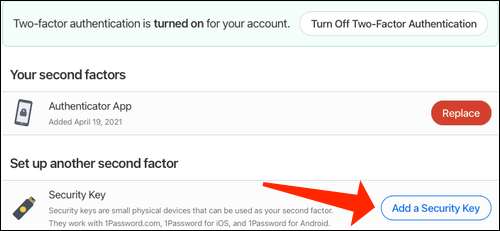
Sie sollten auch überprüfen, wie Sie Verwenden Sie Google Authenticator um Ihr Google-Konto zu schützen.
[fünfzehn] VERBUNDEN: [fünfzehn] So aktivieren Sie die Zwei-Faktor-Authentifizierung für Ihr Google-Konto mit Google Authenticator







